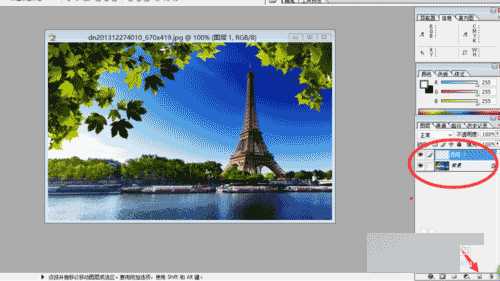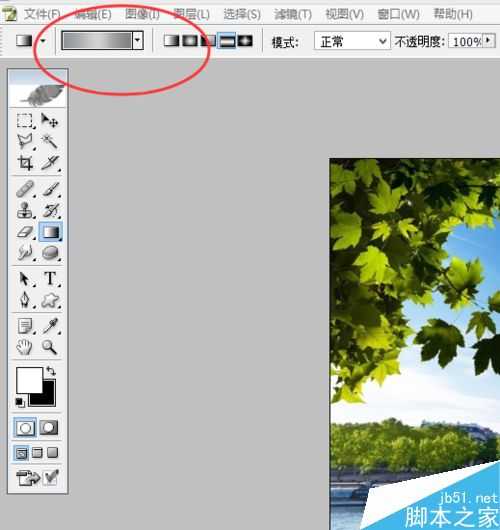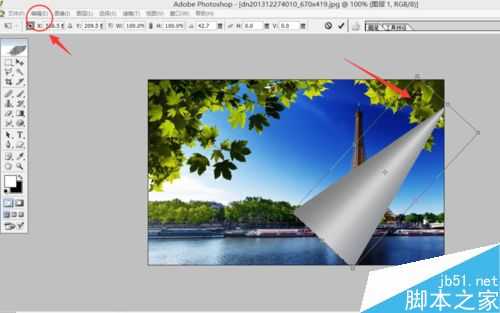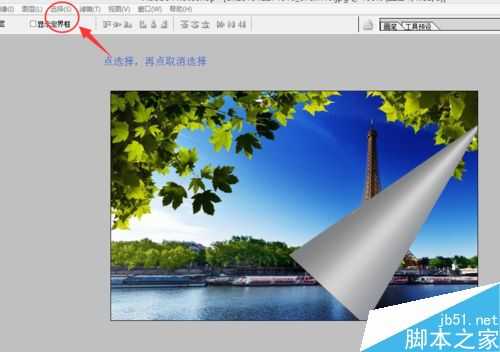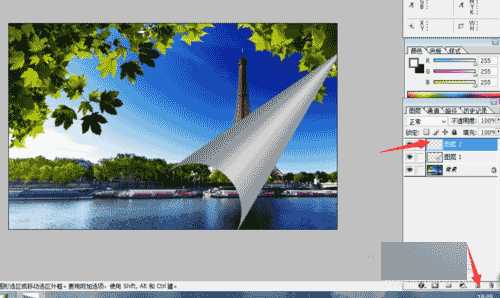站长资源平面设计
用ps制作漂亮的卷页效果
简介ps在今天来说是非常普遍的,因其修图功能非常强大,那么你知道怎么运用这功能强大的软件做一个卷页的效果吗?下面小编就为大家详细介绍一下,来看看吧!方法/步骤首先,将你需要卷页的图片拉进ps软件中来。建立新图层;用矩形选框工具在图层1上选一个矩形。选用渐变工具,记得要选对称渐变;点击颜色选择,选择颜色
ps在今天来说是非常普遍的,因其修图功能非常强大,那么你知道怎么运用这功能强大的软件做一个卷页的效果吗?下面小编就为大家详细介绍一下,来看看吧!
方法/步骤
首先,将你需要卷页的图片拉进ps软件中来。
建立新图层;用矩形选框工具在图层1上选一个矩形。
选用渐变工具,记得要选对称渐变;点击颜色选择,选择颜色,中间选浅灰色,两边选深灰色;开始填充。
选择编辑里边的变换,选透视;往两边拉,拉完后,按回车;再选编辑里的选转,旋转到如图的效果;按回车。
点选择,点击里面的取消选择;点椭圆选框工具,按住shift键,拉出一个如图位置的正圆;再按delete键;选区的灰色消失,点选择里面的取消选择,得到如图。
建立图层2;选多边形套索工具,作如下三角形选取。
利用油漆桶工具,对三角形选区填充白色,再取消选择,即可得到卷页效果的图片。
以上就是用ps制作漂亮的卷页效果方法介绍,操作很简单的,感兴趣的朋友可以参考本文!